Last updated on 24 Juni, 2024
Jakarta, Unbox.id – PDF atau Portable Document Format adalah merupakan sebuah format dokumen dari Adobe yang berfungsi untuk kebutuhan pertukaran berkas atau dokumen digital.
Format dokumen ini dapat mempresentasikan dokumen seperti terdiri dari huruf, citra, teks, bahkan grafik vektor 2D. Seiring perkembangan zaman banyak masyarakat yang menggantikan kertas dan beralih ke dokumen berformat PDF, sebagai contohnya ada e-book, modul, dokumen digital, dan masih banyak lagi.
baca artikel menarik lainnya tentang : cara membuat foto pdf
PDF mampu menampung beberapa halaman bahkan ribuan layaknya sebuah novel. Tentunya melalui PDF pembaca dapat melakukan eksplorasi informasi atau konten gambar dan tulisan lebih banyak hanya dengan satu file saja. Hal tersebut pastinya sangat memudahkan pembaca.
Baca juga: Fitur Baru Yang Akan Hadir di Android 13
Lalu, bagaimana jika kita mempunyai beberapa file PDF dan ingin mengubahnya menjadi satu file dalam format sama? Caranya yakni dengan menggabungkan file PDF. Proses penggabungan PDF ini akan membuat file menjadi satu yang tentunya mempermudah proses pengiriman dokumen menjadi lebih ringkas.
baca artikel menarik lainnya tentang : cara menggabungkan foto pdf
Biasanya keperluan ini sering digunakan untuk mahasiswa maupun pekerja kantoran seperti untuk menyusun skripsi, melamar pekerjaan, mendaftar beasiswa, tugas perkantoran, dan lain sebagainya. Maka dari itu berikut adalah 2 tips cara menggabungkan file PDF namun dengan menggunakan smartphone Android.
Menggabungkan File PDF Tanpa Aplikasi
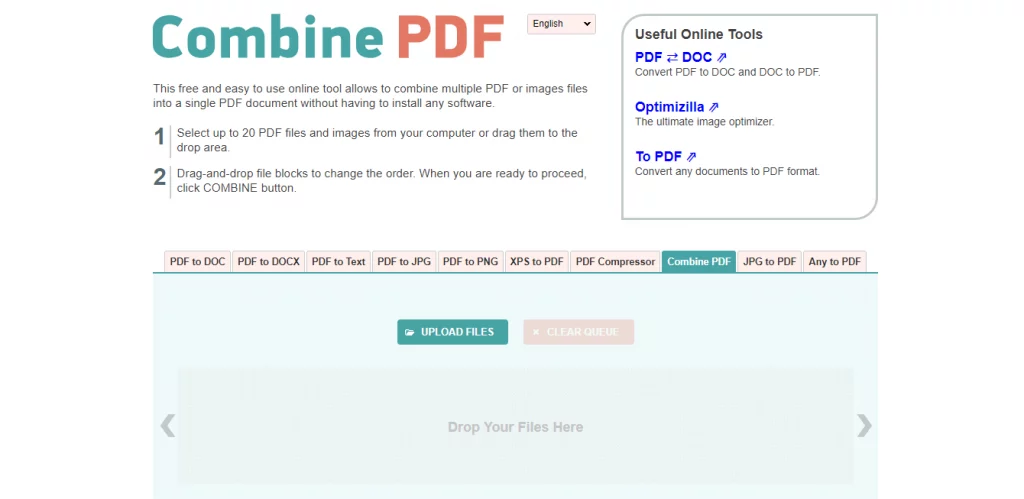
CombinePDF (sumber: roonby.com)
baca artikel menarik lainnya tentang : cara membuat foto pdf
Metode pertama yang dapat Anda coba untuk menggabungkan file PDF adalah dengan mengunjungi situs bernama combinepdf.com. Metode ini dapat Anda gunakan jika ingin menggabungkan file PDF melalui smartphone Android namun kapasitas ruang penyimpanan yang dimiliki sudah penuh.
- Langkah awal yang harus Anda lakukan yakni membuka aplikasi browser seperti Chrome, Mozilla atau sejenisnya dan kunjungi situs combinepdf.com.
- Selanjutnya, gulirkan halaman situs tersebut ke bawah dan kamu akan menemukan tiga pilihan menu mulai dari Combine PDF, PDF to DOC, dan PDF to DOCX.
- Dikarenakan kita akan menggabungkan PDF, maka pilihlah menu Combine PDF.
- Kemudian, tekanlah tombol bertuliskan “Unggah File”.
- Carilah file PDF pada folder penyimpanan smartphone Android Anda yang ingin digabungkan.
- Setelah file PDF terunggah, klik pada tombol yang bertuliskan “Gabungkan”.
- Tunggulah beberapa detik hingga proses pengunduhan file PDF berhasil. Anda dapat melihat hasilnya melalui folder download tempat biasa file berhasil diunduh di smartphone Anda
Menggunakan Aplikasi Xodo PDF Reader & Editor
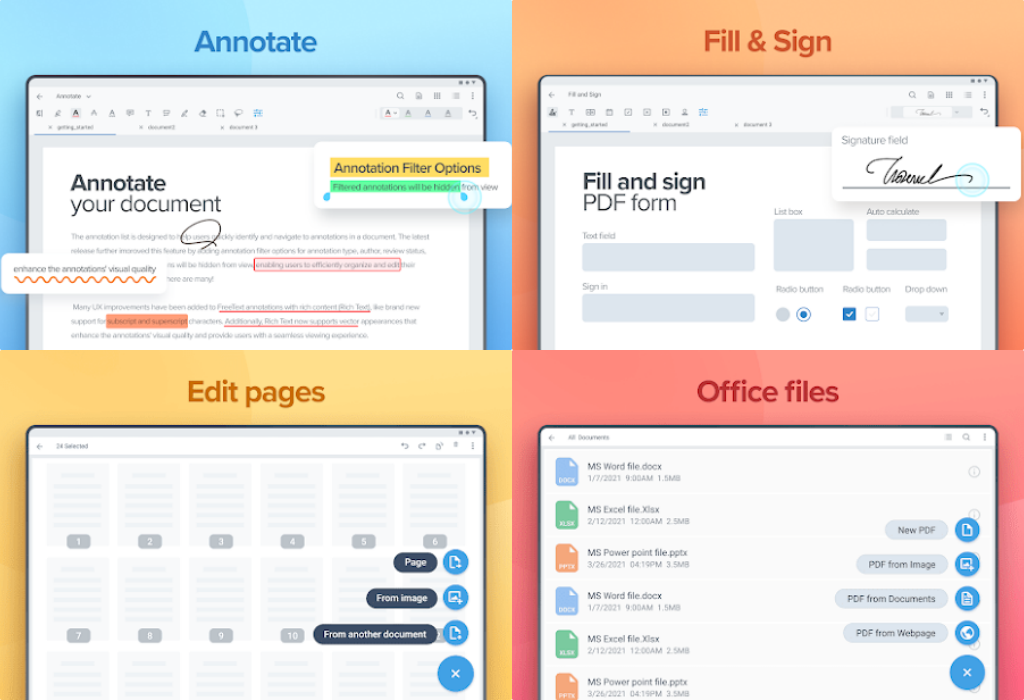
Xodo PDF Reader & Editor (sumber: play.google.com)
Metode lain yang dapat Anda gunakan yakni adalah dengan mengunduh aplikasi pihak ketiga yang bernama Xodo PDF Reader & Editor. Aplikasi ini merupakan perangkat pembaca dan editor PDF lengkap.
Baca juga: 7 Aplikasi Android Wajib Untuk Naik Gunung
Lewat aplikasi ini, Anda bisa membaca, menandatangani, mengisi formulir PDF, menambahkan keterangan, membagikan file, hingga melakukan sinkronisasi pada Google Drive, Dropbox, dan OneDrive. Berikut langkah-langkah untuk menggabungkan file PDF dengan Xodo:
- Tahap pertama yang harus Anda lakukan yakni mengunduh aplikasi Xodo PDF Reader & Editor di Play Store.
- Setelah mengunduh aplikasi Xodo PDF Reader & Editor, bukalah aplikasi tersebut dan Anda akan berhadapan dengan halaman utama aplikasi.
- Izinkan aplikasi Xodo untuk membuka akses foto, media, dan dokumen-dokumen digital yang ada pada smartphone Anda dengan menekan tombol bertuliskan “Izinkan”.
- Tak lama jendela utama aplikasi Xodo akan menampilkan semua file atau dokumen digital yang tersimpan di ruang penyimpanan internal smartphone Anda mulai dari format PPT, Excel, Word, dan tentunya PDF.
- Lalu, untuk menggabungkan file PDF Anda tinggal menekan lama pada masing-masing file PDF sebagai cara untuk menandainya.
- Dilanjutkan dengan memilih tombol titik tiga di bagian kanan atas layar aplikasi.
- Kemudian, Anda akan disuguhkan oleh dua pilihan yaitu Merge dan Share.
- Untuk menggabungkan file PDF maka kamu harus memilih opsi Merge.
- Pada halaman Merge File, Anda akan ditunjukkan deretan file PDF yang hendak digabung. Diteruskan untuk mengetuk ikon biru yang berada di kanan bawah
- Selanjutnya, Anda dapat mengubah nama file pada sebuah kolom bertuliskan “File Name”. Setelah mengganti nama silahkan untuk menekan tombol Merge.
- Di langkah berikutnya Anda harus memilih lokasi penyimpanan file PDF yang sudah berhasil digabung tersebut. Pilihlah lokasi yang mudah ditemukan atau berdasarkan folder yang Anda inginkan.
- Tak membutuhkan waktu lama, file PDF yang sudah digabung pun sudah tersimpan dan dapat Anda lihat pada direktori folder penyimpanan smartphone Anda.
Berikut tadi adalah 2 metode yang dapat Anda pilih untuk menggabungkan file berformat PDF melalui smartphone Android secara mudah dan cepat.
baca artikel menarik lainnya tentang : cara membuat pdf foto
Sumber: dari berbagai sumber
Foto: sodapdf.com, play.google.com, roonby.com
Karya yang dimuat ini adalah tanggungjawab penulis seperti tertera, tidak menjadi bagian tanggungjawab redaksi unbox.id.


































